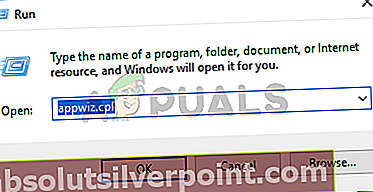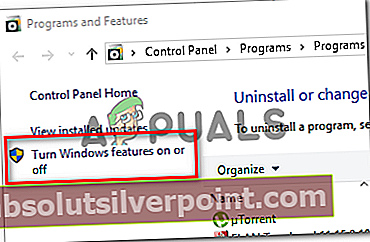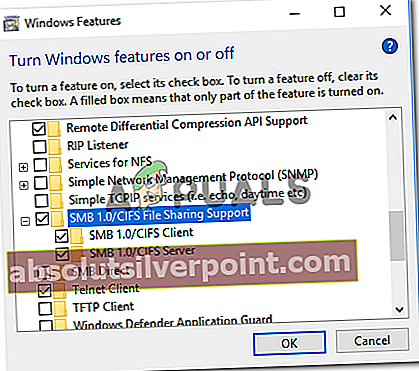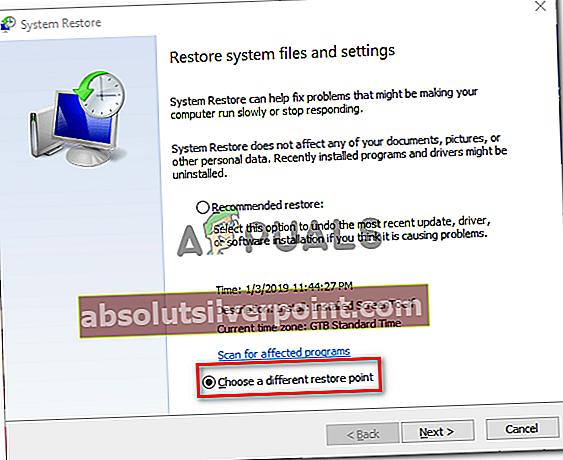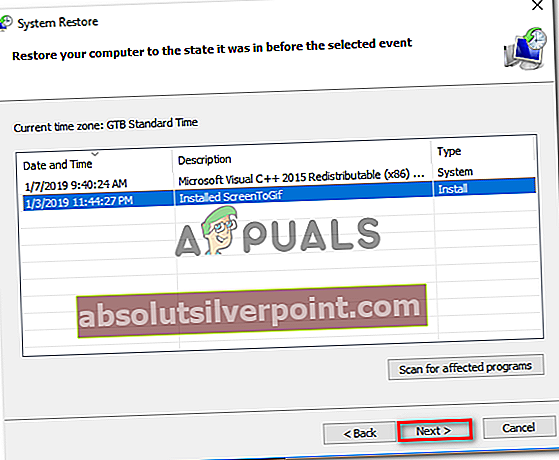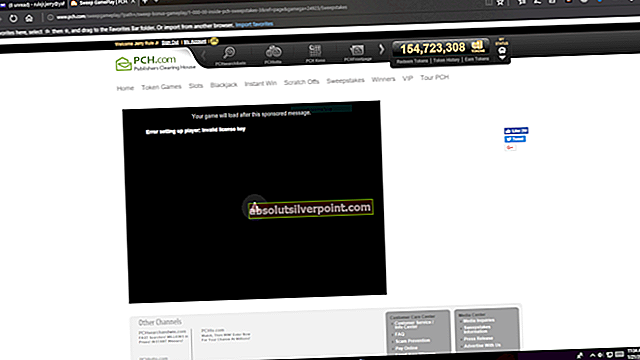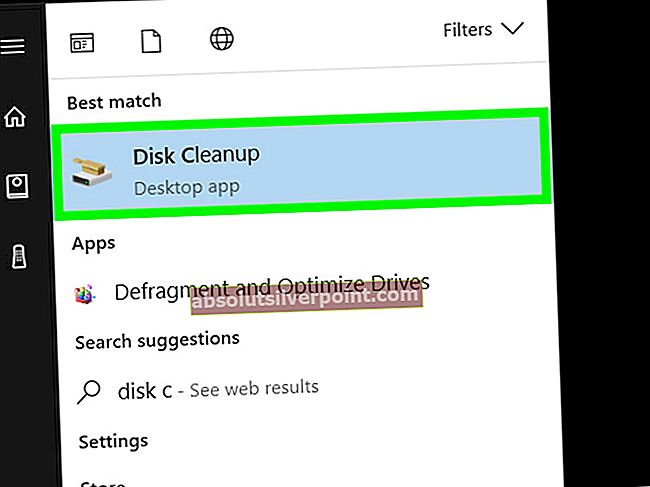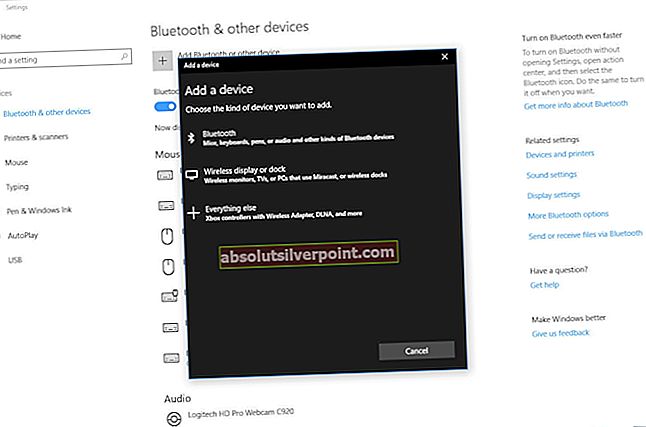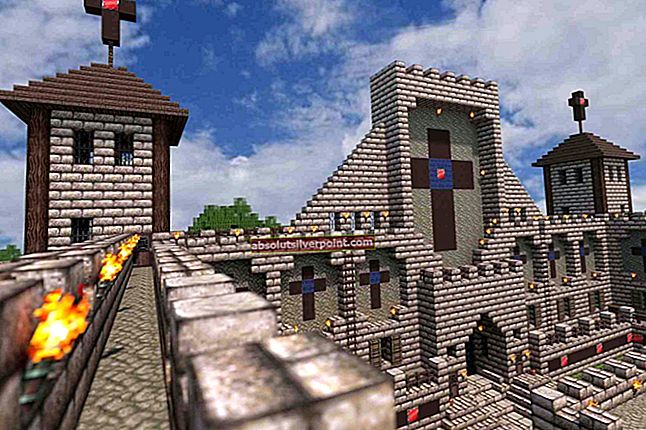Keli vartotojai gaunaįvyko klaida bandant prisijungti prie domeno„Klaida bandant prijungti kompiuterį prie namų ar darbo domeno. Dažniausiai prie klaidos pridedamas paaiškinimo pranešimas, nurodantis vartotojui, kad ji viršijo maksimalų kompiuterio abonementų skaičių. Ši problema neapsiriboja kompiuteriais, kurie pirmą kartą prisijungia prie domeno, nes dažnai pranešama, kad tai įvyko su kompiuteriais ir nešiojamaisiais kompiuteriais, anksčiau prijungtais prie to paties domeno.

Kas sukelia klaidą „įvyko ši klaida bandant prisijungti prie domeno“?
Mes ištyrėme šią konkrečią klaidą, peržiūrėdami įvairias vartotojų ataskaitas ir trikčių šalinimo vadovus, kuriais jie patys vadovavosi, kad išspręstų problemą. Remiantis tuo, ką mums pavyko surinkti, yra keli skirtingi scenarijai, kurie gali sukelti šį klaidos pranešimą:
- SMB1 palaikymas yra išjungtas kliento kompiuteryje - Viena iš dažniausiai pasitaikančių priežasčių, kodėl atsiranda ši klaida, yra tai, kad kompiuteryje, kuris bando prisijungti prie domeno, išjungtas SMB1 palaikymas. Tokiu atveju galite lengvai įgalinti SMB1 palaikymą per „Windows“ funkcijų ekraną (1 metodas).
- Trečiosios šalies užkarda blokuoja kai kuriuos dvikrypčius prievadus, naudojamus prisijungimo procedūroje - Yra keletas trečiųjų šalių antivirusinių ir (arba) užkardos programų, kurios, kaip pranešama, yra atsakingos už bandymų prisijungti prie domeno blokavimą.
Jei stengiatės išspręsti šį klaidos pranešimą, šiame straipsnyje bus pateikti keli patvirtinti trikčių šalinimo veiksmai. Toliau pateikiama metodų, kuriuos kiti panašioje situacijoje esantys vartotojai naudojo problemai išspręsti, rinkinys.
Norėdami gauti geriausius rezultatus, vadovaukitės toliau pateiktais metodais jų pateikimo tvarka. Galų gale turėtumėte rasti metodą, kuris būtų efektyvus sprendžiant jūsų konkretaus scenarijaus problemą.
1 metodas: SMB1 palaikymo įgalinimas
Ši konkreti klaida dažnai rodo, kad kliento kompiuteryje išjungtas SMB 1 palaikymas. SMB (Server Message Block) yra įprastas protokolas, dažniausiai naudojamas sistemoje „Windows“. Keletas vartotojų pranešė, kad problema buvo išspręsta atradus, kad mašinoje, bandančioje prisijungti prie domeno, išjungtas SMB1 palaikymas.
Daugumai nukentėjusių vartotojų iš naujo įgalinus SMB1 per „Windows“ funkcijų ekraną, klaida buvo pašalinta ir kompiuteris galėjo prisijungti prie domeno. Štai trumpas vadovas, kaip tai padaryti:
- Paspauskite „Windows“ klavišas + R atidaryti Vykdyti dialogo langą. Tada įveskite „appwiz.cpl“Ir paspauskite Įveskite atsiverti Programos ir funkcijos.
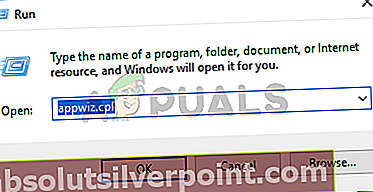
- Viduje Programos ir funkcijos, spustelėkite Pasukite „Windows“ funkcijas įjungti arba išjungti iš kairės srities.
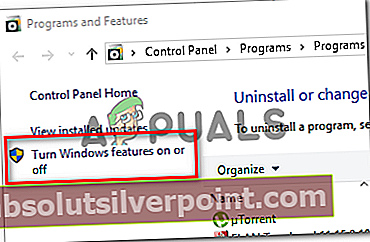
- Viduje konors „Windows“ funkcijos meniu, slinkite žemyn per funkcijų sąrašą ir įsitikinkite SMB 1.0 / CIFS failų bendrinimo palaikymas ir visi susiję submeniu yra įgalinti. Tada pataikė Gerai kad išsaugotumėte pakeitimus.
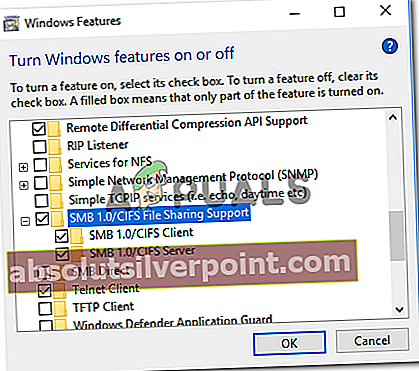
Jei šis metodas nebuvo veiksmingas sprendžiantįvyko klaida bandant prisijungti prie domeno‘Klaida, pereikite prie kito metodo žemiau.
2 metodas: pašalinkite trečiosios šalies užkardą
Kaip pažymėjo kai kurie paveikti vartotojai, yra žinoma, kad keli trečiųjų šalių antivirusiniai rinkiniai pernelyg apsaugo ryšius, kuriuos leidžia atlikti. Kai kurie vartotojai, užsiimantysįvyko klaida bandant prisijungti prie domeno„Klaida pranešė, kad problema nebebuvo kilusi jiems pašalinus trečiosios šalies užkardą.
Kai kurie vartotojai spėja, kad kai kurie išorinio saugumo paketai blokuoja kai kuriuos dvikrypčius prievadus, naudojamus, kai kompiuteris pirmą kartą bando prisijungti prie domeno.
Atminkite, kad jei naudojate trečiosios šalies užkardą, laikinai išjungus užkardą problema nebus išspręsta, nes tos pačios taisyklės išliks tvirtai taikomos. Vienintelis priimtinas sprendimas šiuo atveju yra pašalinti trečiosios šalies užkardą ir patikrinti, ar vis dar pasitaiko ta pati klaida.
Galite vadovautis šiuo vadovu (čia), kad visiškai pašalintumėte naudojamą saugos programą.
Kai pašalinsite trečiosios šalies užkardą, iš naujo paleiskite kompiuterį ir patikrinkite, ar problema vis dar kyla. Jei jo nebėra, apsvarstykite galimybę laikytis įmontuotos „Windows“ užkardos arba internete ieškokite konkrečių veiksmų, kaip nustatyti išimčių taisykles uostams, naudojamiems tinklo įrenginiuose, susijusiuose su domeno ryšiu.
Jei šis metodas nebuvo veiksmingas, pereikite prie kito toliau pateikto metodo.
3 metodas: sistemos atkūrimo taško naudojimas
Kai kurie vartotojai stengiasi išspręstiįvyko klaida bandant prisijungti prie domeno„Klaida pranešė, kad problema buvo išspręsta, kai jie naudojo sistemos atkūrimo vedlį, norėdami grąžinti kompiuterį į ankstesnį laiko tašką. Užbaigus atkūrimo procesą, paveikti vartotojai pranešė, kad per prisijungimo procedūrą klaida nebebuvo rodoma.
Pastaba: Ankstesnis sistemos atkūrimo taškas atkurs jūsų kompiuterį į ankstesnį laiko tašką. Tai reiškia, kad visi pakeitimai, padaryti per grąžintą laikotarpį, bus prarasti.
Čia pateikiamas trumpas sistemos atkūrimo vedlio naudojimo vadovas norint išspręstiįvyko klaida bandant prisijungti prie domeno„Klaida:
- Paspauskite „Windows“ klavišas + R atidaryti Vykdyti dialogo langą. Tada įveskite „rstrui‘Ir pataikė Įveskite norėdami atidaryti sistemos atkūrimo vedlį.

- Pirmajame sistemos atkūrimo ekrane pasirinkite Pasirinkite kitą atkūrimo tašką perjungti ir paspausti Kitas.
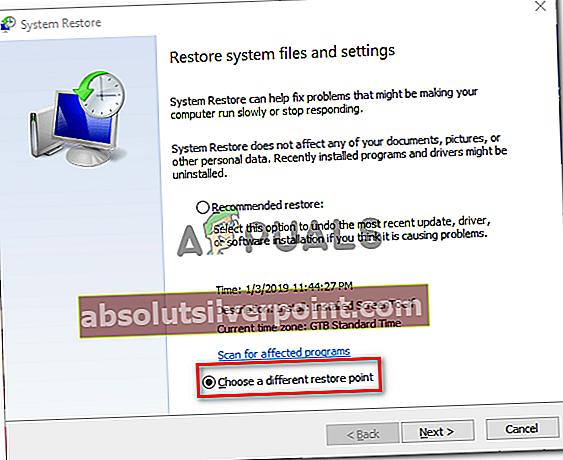
- Pasirinkite sistemos atkūrimo tašką, kuris yra senesnis nei šios problemos rodinys, ir paspauskite Kitas dar kartą.
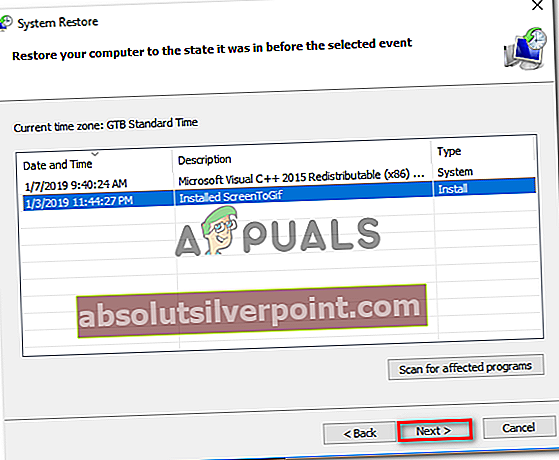
- Spustelėkite Baigti norėdami grąžinti mašiną į senesnę būseną. Po kurio laiko jūsų kompiuteris bus paleistas iš naujo, o atkūrimo taškas bus vykdomas kitą kartą paleidus. Kai yra senesnė valstybė, nebeturėtumėte susidurti suįvyko klaida bandant prisijungti prie domeno‘Klaida.